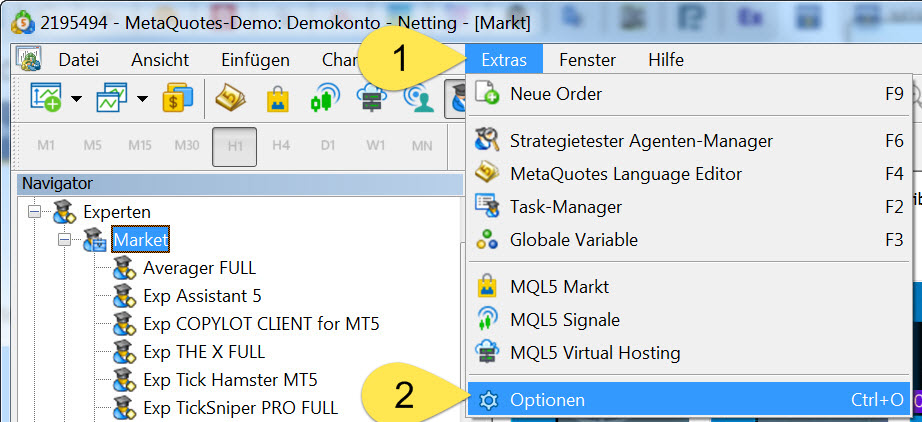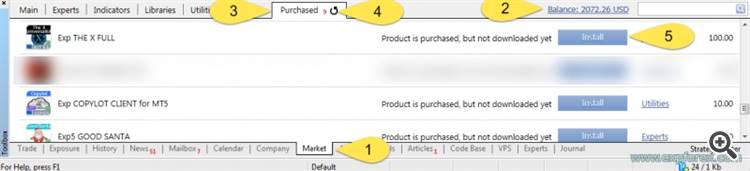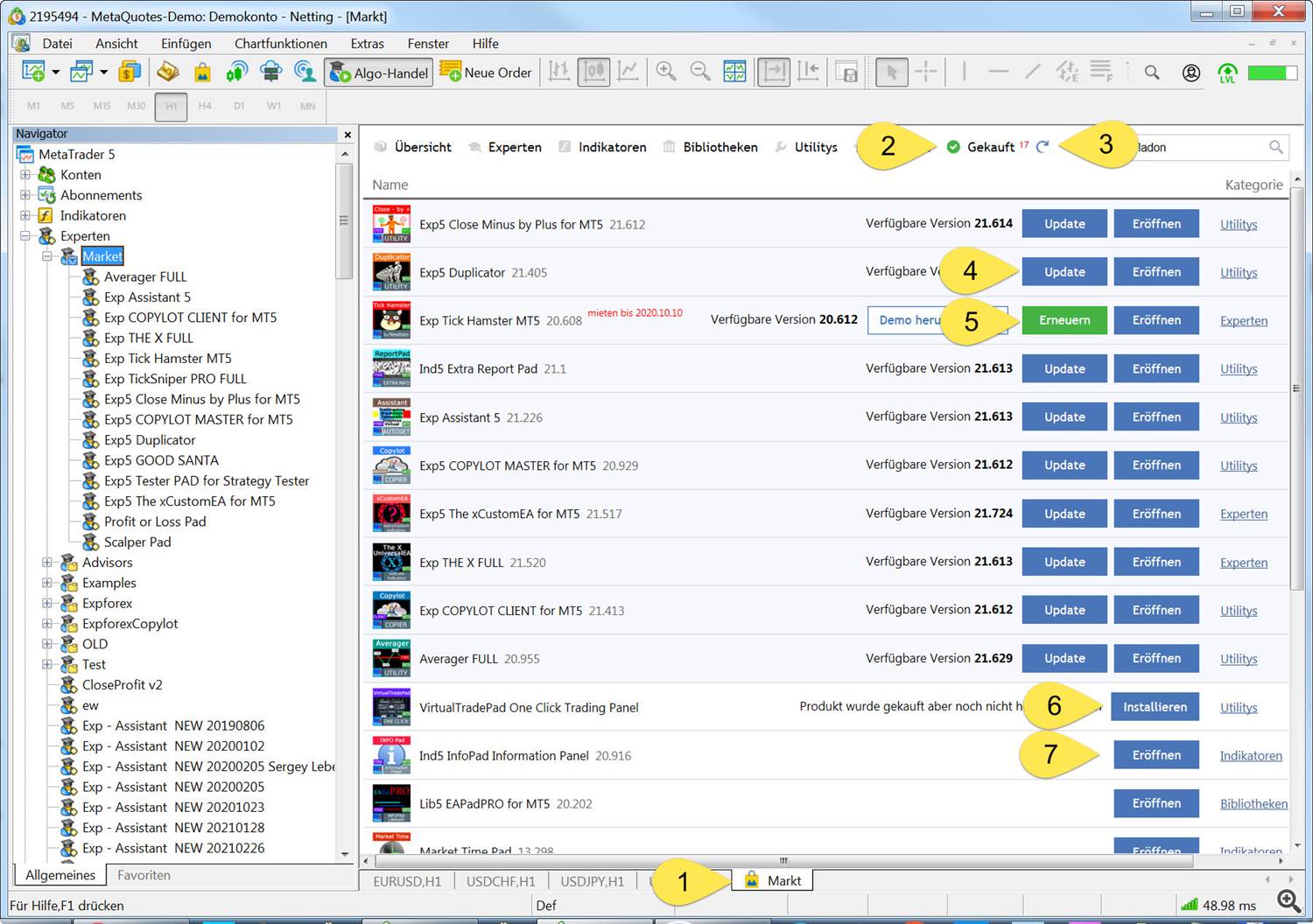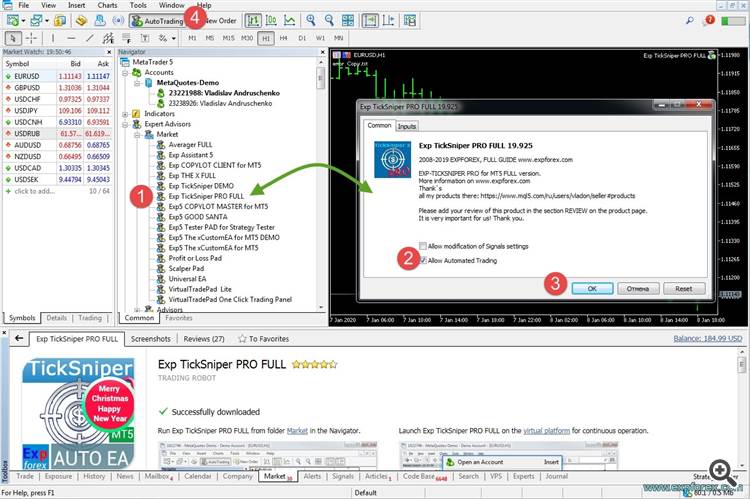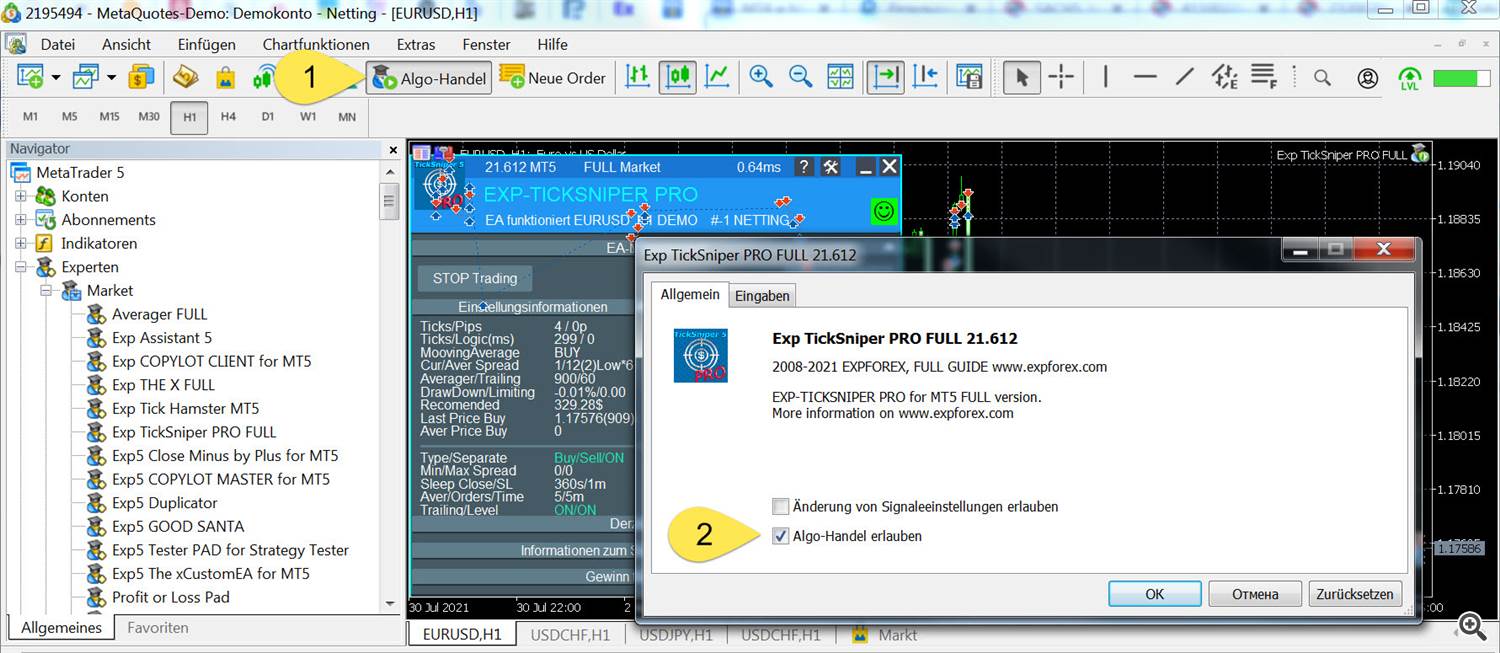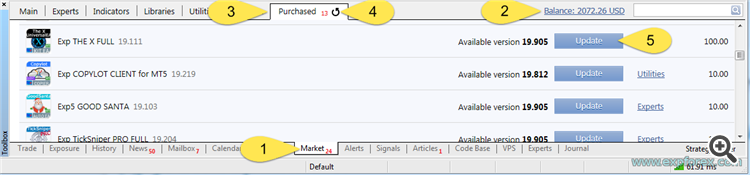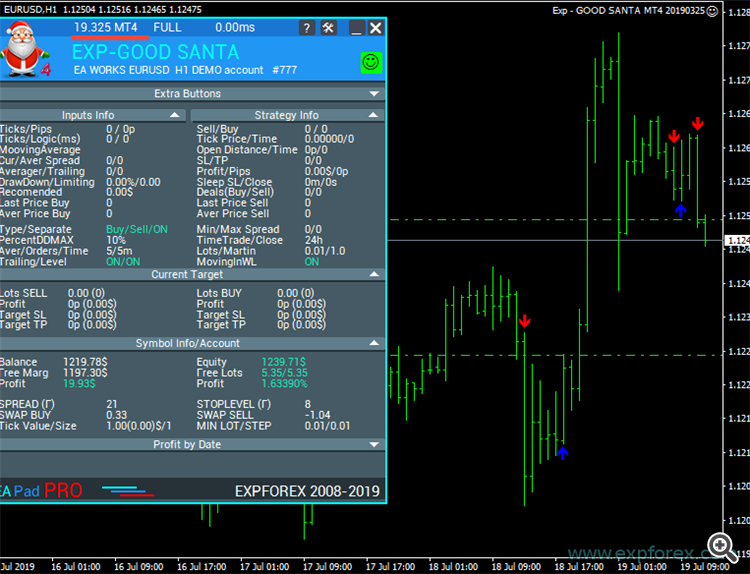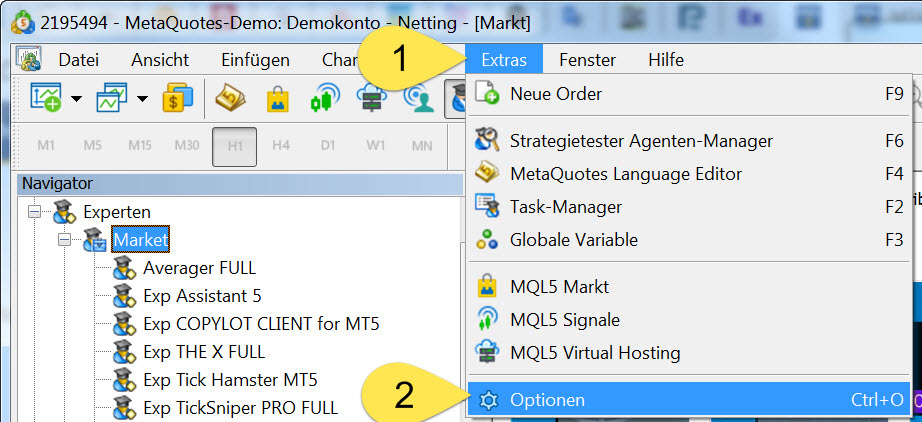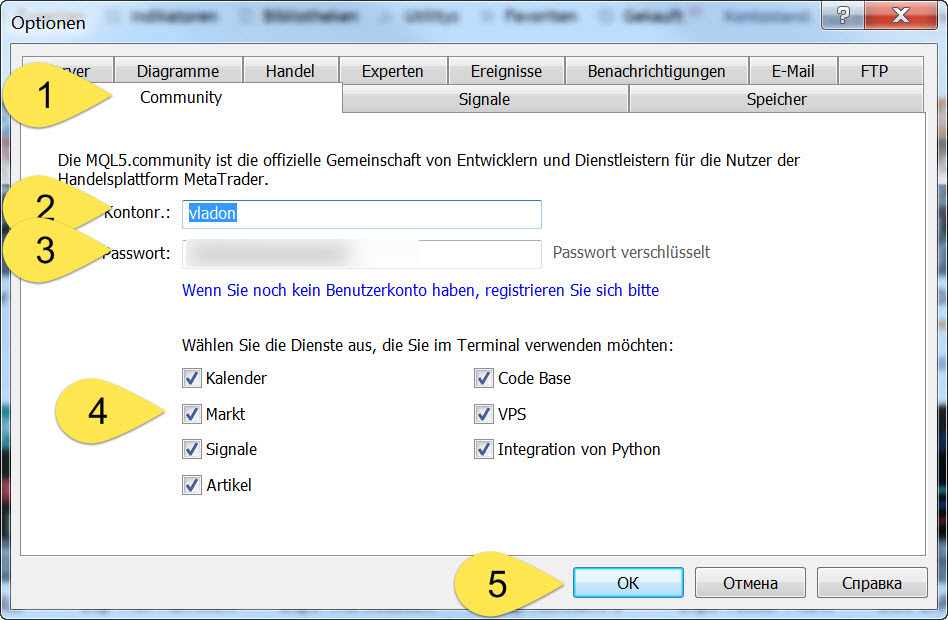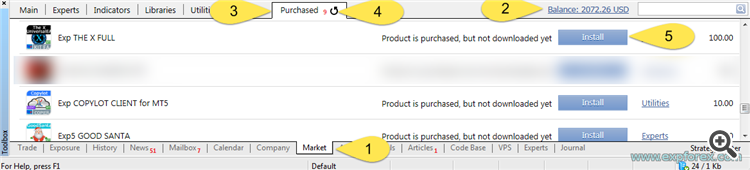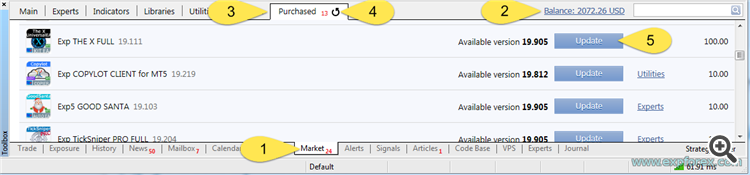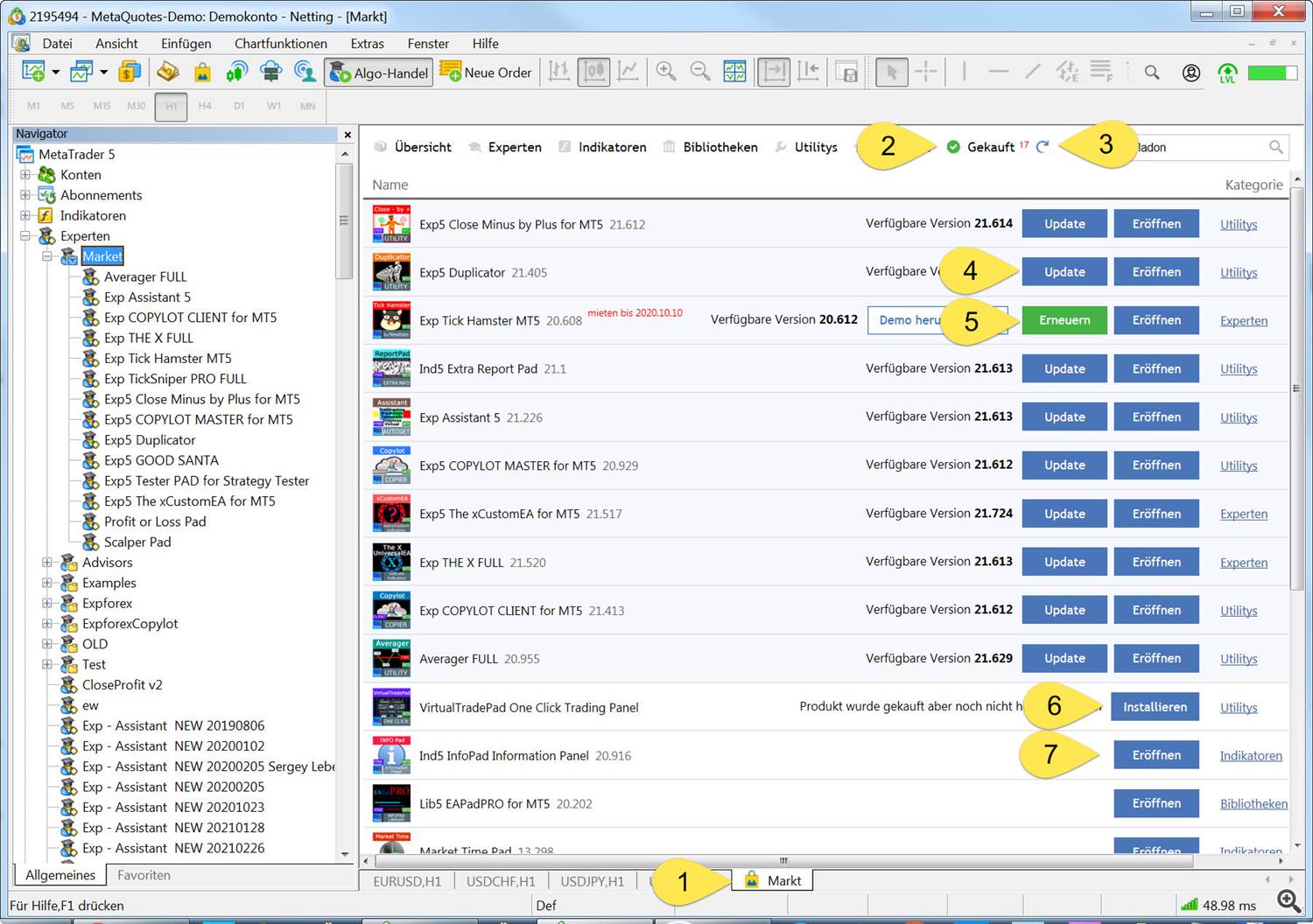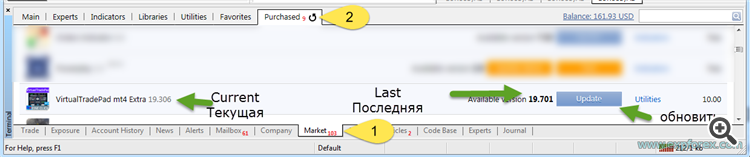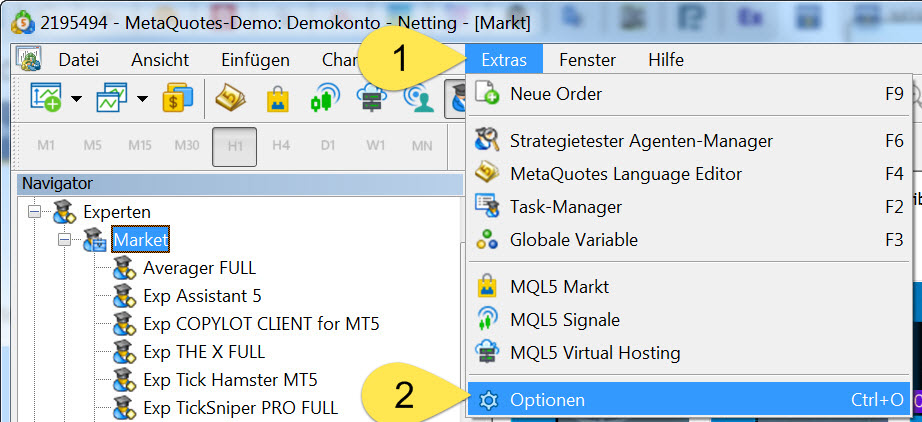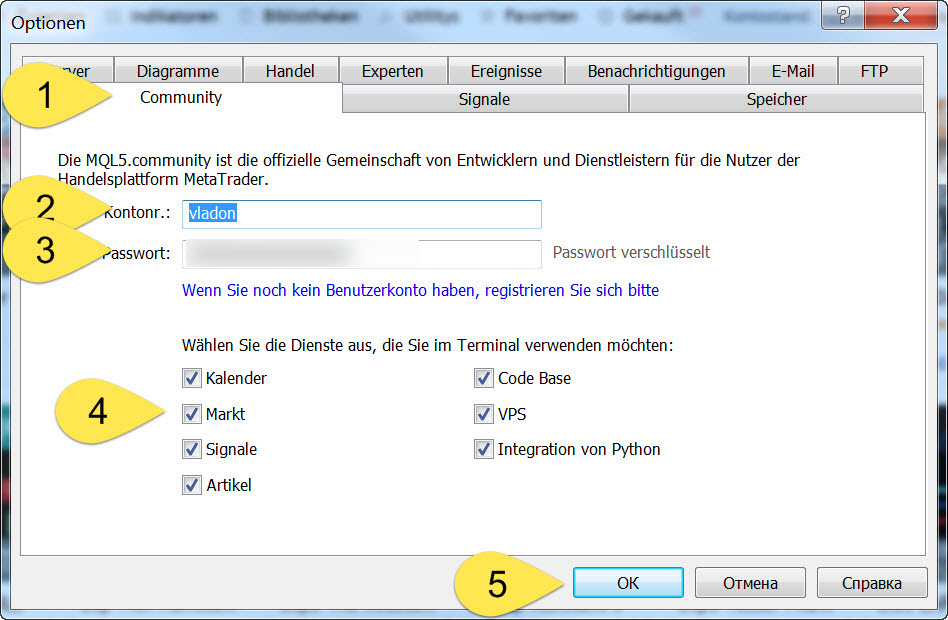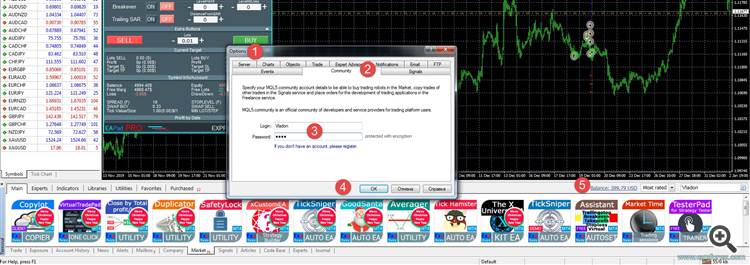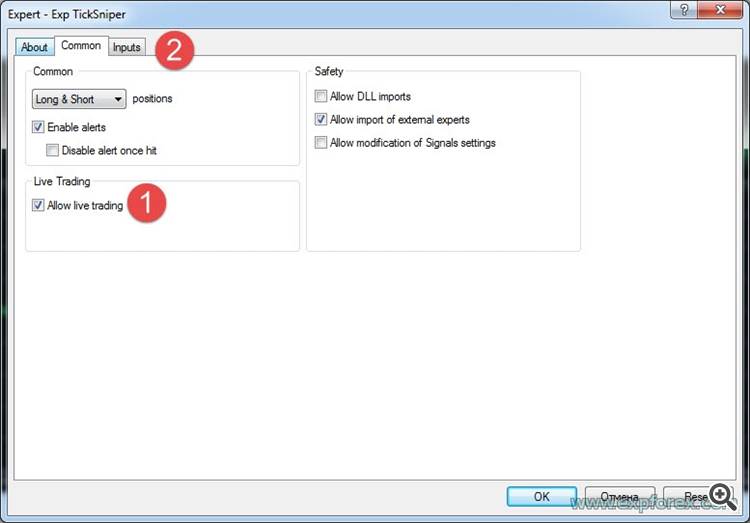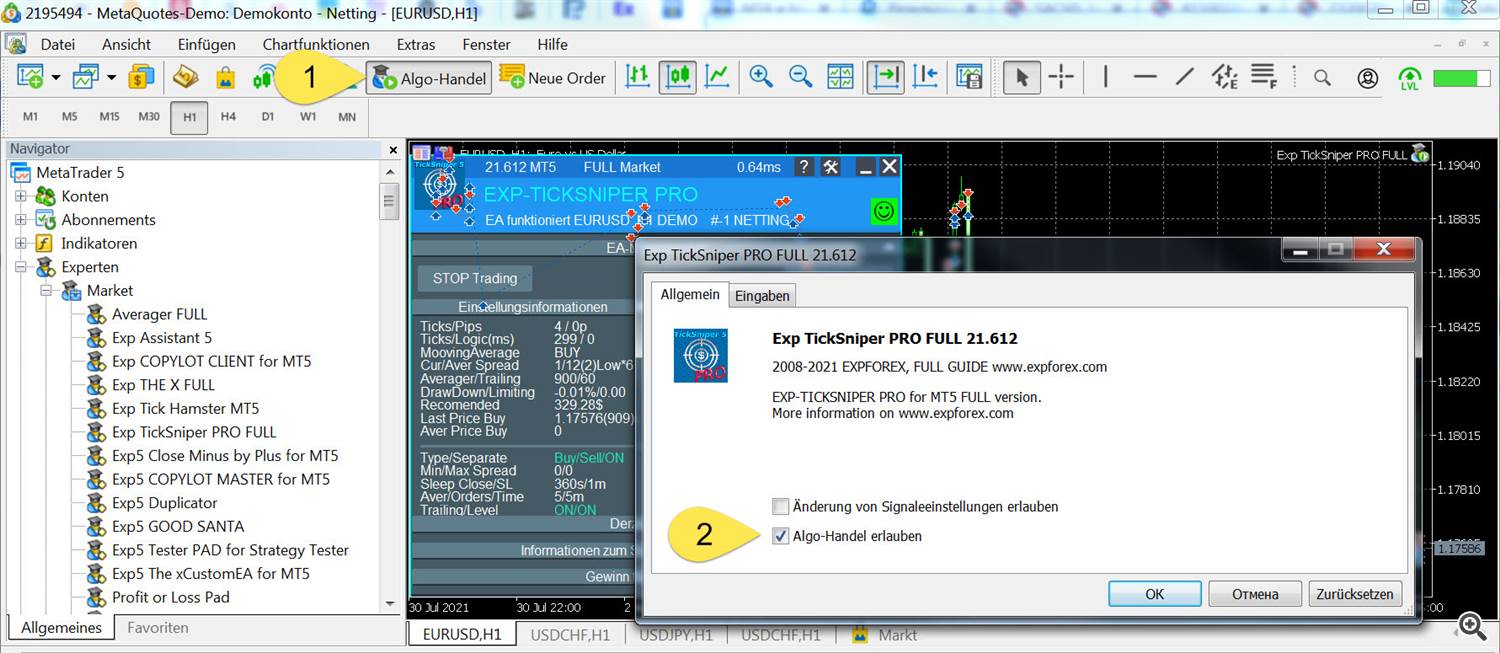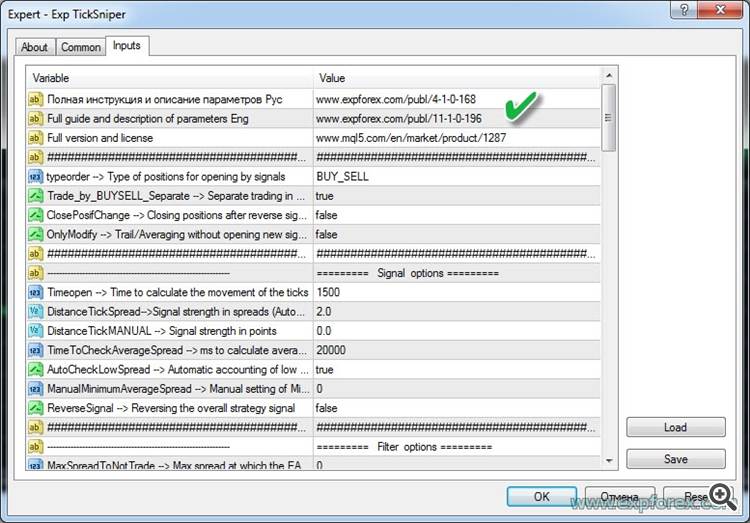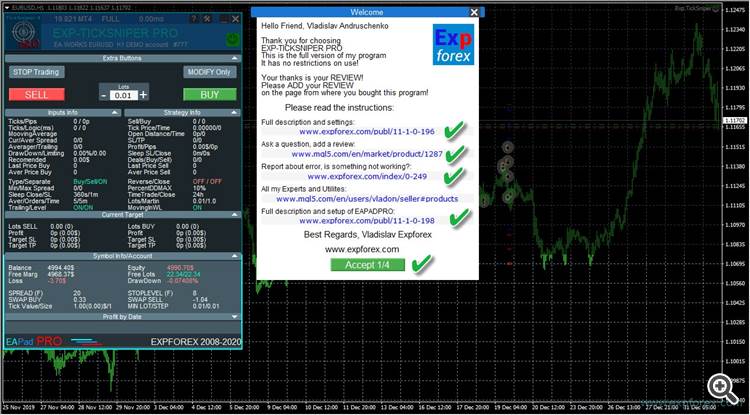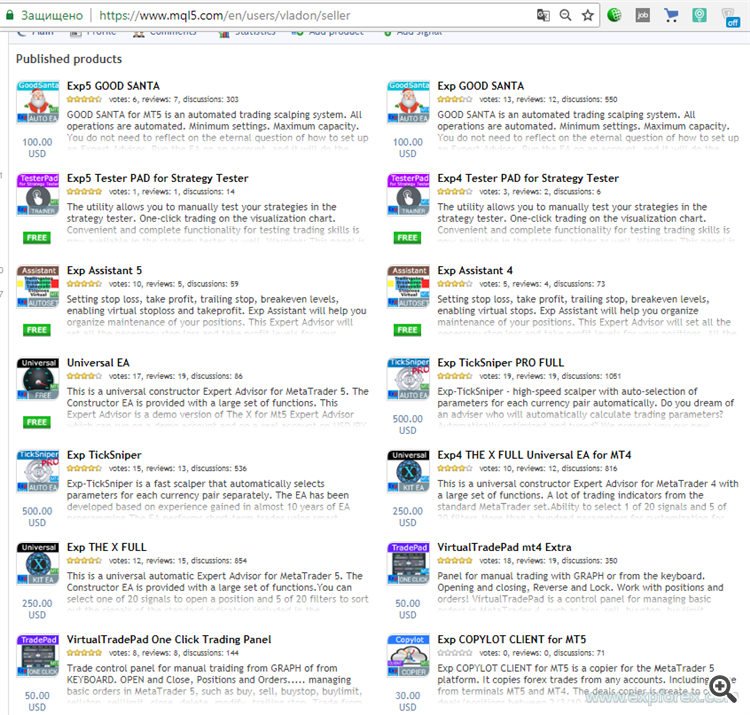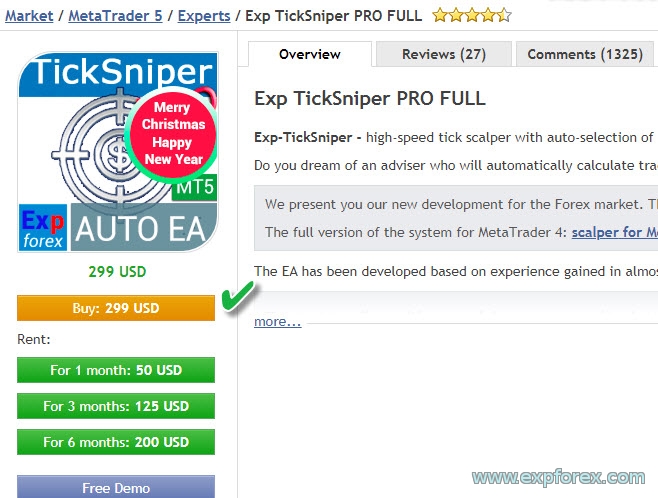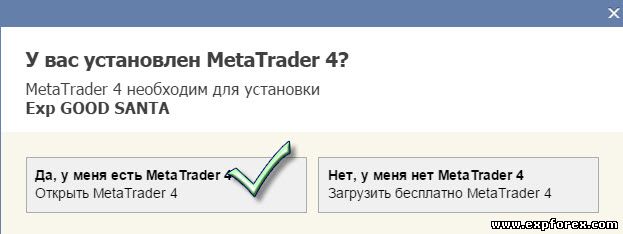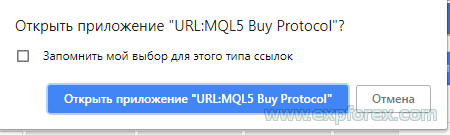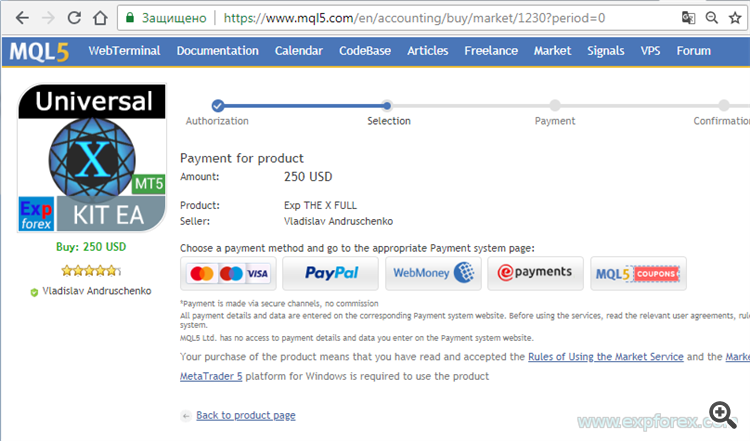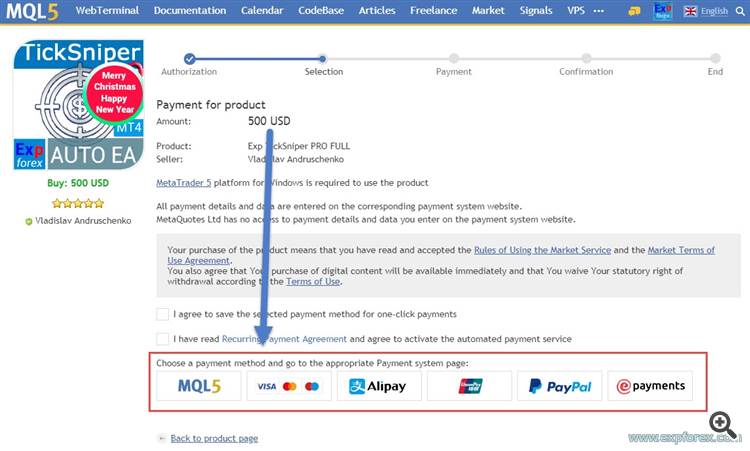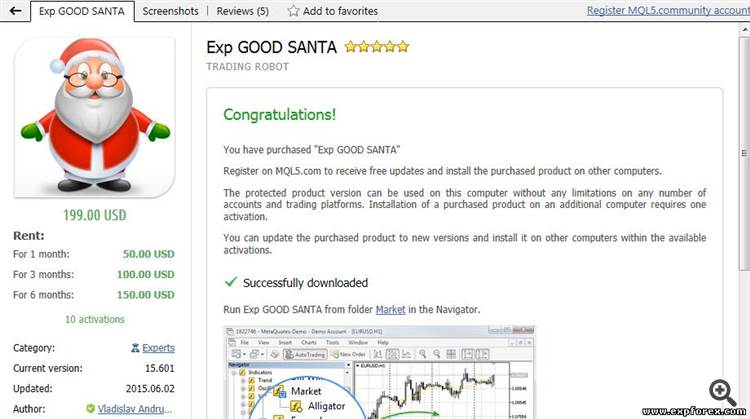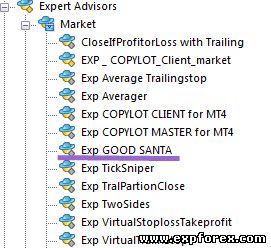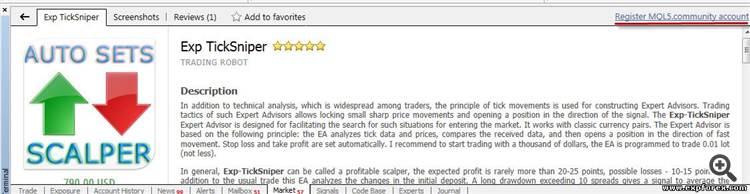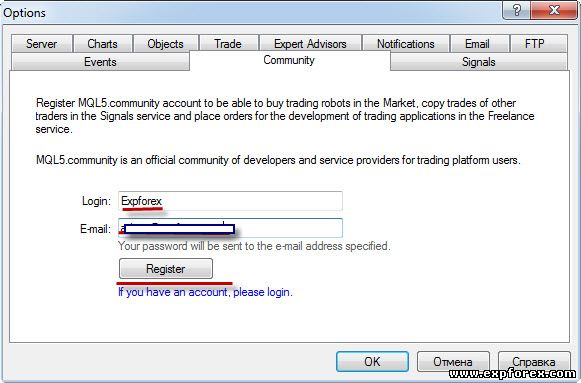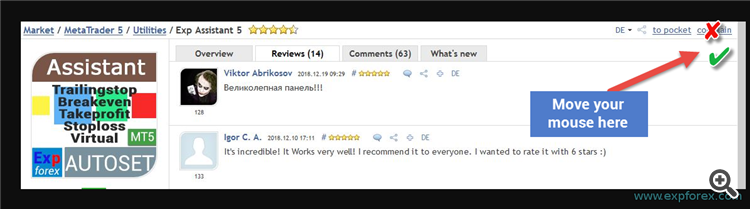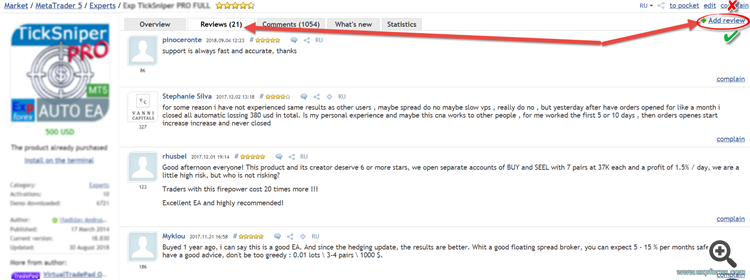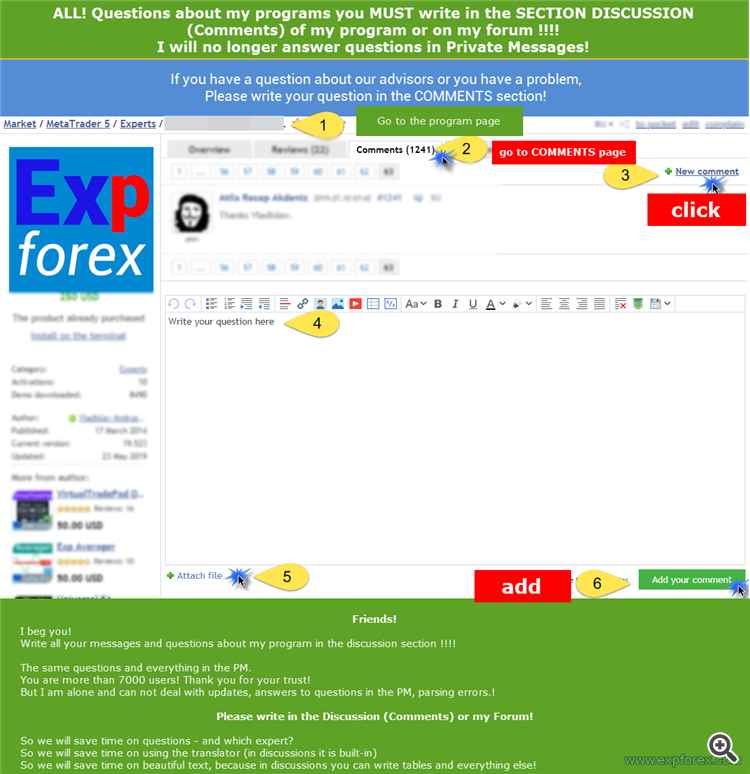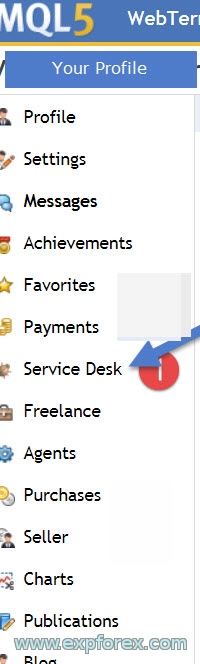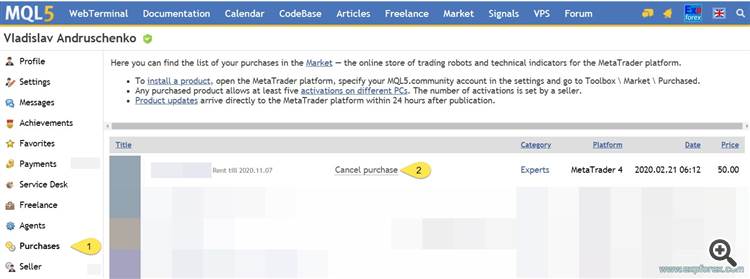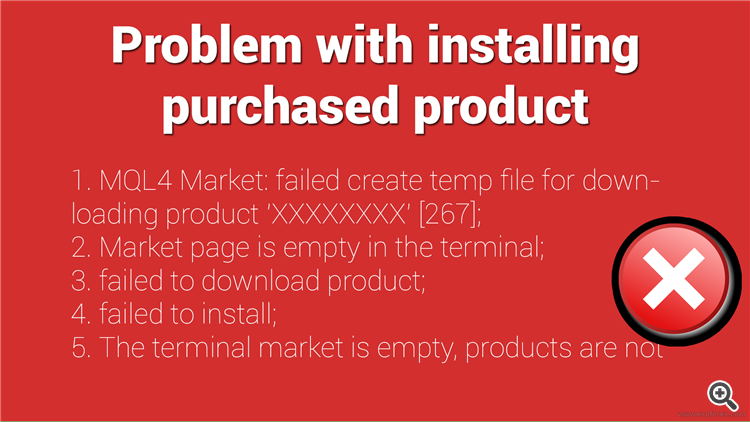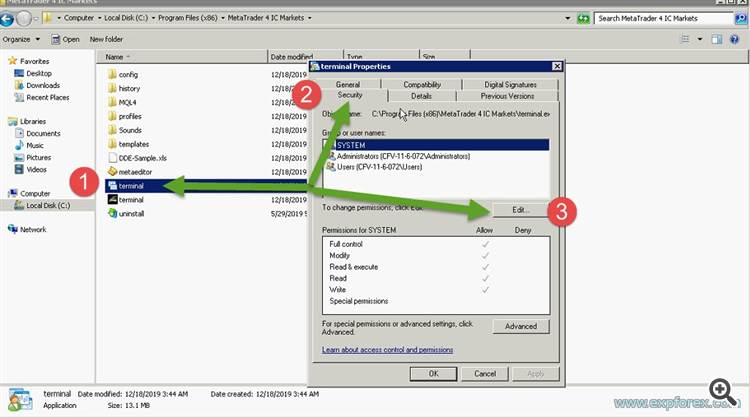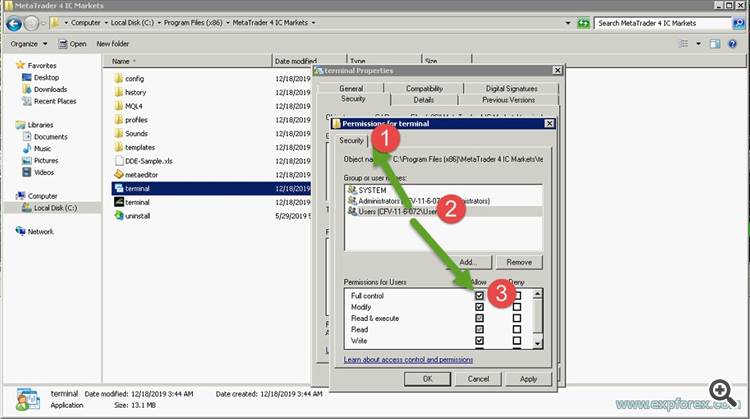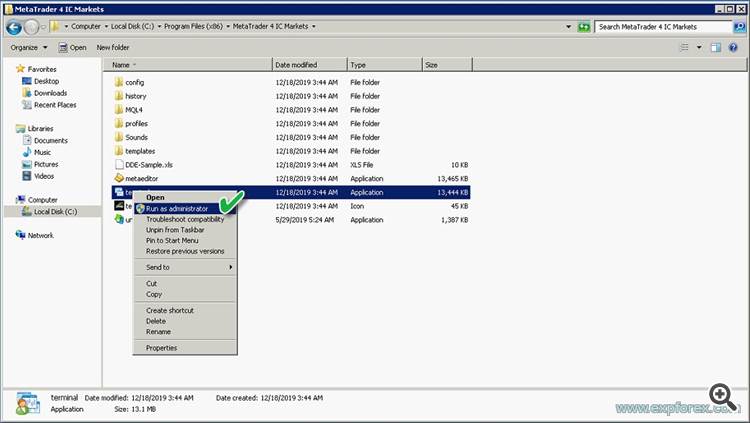Markt mql5.com: Wie kaufe ich einen Berater auf mql5.com? Wie mieten? Wie aktualisiere ich? wie installiert man?
[Русский] - [English] - [Español] - [Português] - [Deutsch] - [Français] - [한국어] - [日本語] - [中文] - [Türkçe] - [Italiano]
Alle meine Berater sind hier https://www.mql5.com/en/users/Vladon/seller
💛 Für MetaTrader 5 https://www.mql5.com/de/market/mt5?Filter=Vladon
💛 Für MetaTrader 4 https://www.mql5.com/de/market/mt4?Filter=Vladon
Inhalt
- Kaufberater vom MetaTrader
- Kauf eines Beraters von MQL5.com
- Registrierung Nach dem Kauf wird dringend empfohlen, ein MQL5-Community-Konto zu registrieren.
- UPDATES Wie kann ich den gekauften Expert Advisor aktualisieren oder auf einem anderen Terminal installieren?
- Installation und Aktivierung des gekauften Beraters im Terminal.
- Wie installiere ich zwei Terminals auf einem Computer?
- RÜCKBLICK Fügen Sie eine Bewertung zu unseren Produkten hinzu
- Diskussion und Kommentare
- Wie melde ich mich am Terminal an, wenn die Registrierung bei GOOGLE, FACEBOOK, YAHOO erfolgte?
- Lizenz und Aktivierungen Dies ist wichtig zu wissen!
- Installation von Market Adviser auf dem MAC OS-System und LINUX
- VPS vom MQL-Installationsexperten zum Server-VPS
- Kauf abbrechen: Sie haben einen Fehler gemacht und eine Version gekauft, nicht für Ihr Terminal?
- Fragen?
- FEHLER: Problem bei der Installation des gekauften Produkts
- Fehler Nach dem Klicken auf Installieren passiert nichts?
- FEHLER: Problem mit Symbolen ????
- FEHLER: Lösung: Upgrade auf Internet Explorer 11
- FEHLER: Windows 2008 32-Bit-Update auf Internet Explorer 8/9
- FEHLER: Entfernen Sie den Datenbankmarkt
- FEHLER: beim Herunterladen eines Experten mit dem Markt (Fehler 267 oder 12152)
- Fehler: Leerer Tab-Markt (Fehler 12150)
Friends! Now our products can be bought directly in the terminal without registration on the site mql5.
It's convenient and fast. The whole process is automatic.
I'll tell you in pictures how to do it!
And also questions: How to buy an adviser on mql5.com? How to rent? How to update? How to install?
Installation und Aktivierung des gekauften Beraters im Terminal.
Nach dem Kauf können Sie einen Expert Advisor in jedem Terminal installieren.
1 Aktivierung = 1 Computer.
Wenn Sie das System ändern oder Windows neu installieren, müssen Sie den Expert Advisor auf Ihrem Computer erneut aktivieren (neue Aktivierung).
Sie können den Expert Advisor 1 Mal auf dem Computer aktivieren und den Expert Advisor ohne Aktivierung in anderen Terminals auf dem Computer installieren.
Das Kopieren eines Expert Advisor von einem Terminal auf ein anderes ist untersagt.
- Gehen Sie zur Registerkarte Markt
-

- Stellen Sie sicher, dass Sie unter dem Namen geführt haben, von dem unser Berater gekauft hat (Melden Sie sich bei Ihrem mql5-Konto an).
-

- Gehen Sie zur Registerkarte Gekauft
- Klicken Sie auf die Schaltfläche Aktualisieren.
- Installieren Sie den gekauften Expert Advisor
Nach erfolgreicher Installation wird in der Tabelle unser Berater mit einem grünen Smiley angezeigt:

Warnung: Wenn Smile rot ist, haben Sie den falschen Berater installiert. FEHLER der Installation EA auf MetaTrader
Die gleichen Aktionen zum Aktualisieren des Expert Advisor.
UPDATES Wie kann ich den gekauften Expert Advisor aktualisieren oder auf einem anderen Terminal installieren?
Nachdem der Autor ein Update für seinen Berater veröffentlicht hat, haben Sie die Möglichkeit, dieses Update KOSTENLOS zu erhalten.
Attention! When updating any advisor or trading robot or utility, all settings are reset to default settings !!!
Therefore, I strongly recommend saving the settings of experts that you will update.
Wie überprüfe ich die Version Ihres Beraters?

Speichern Sie zunächst alle Ihre Beratereinstellungen. Sie können dies tun, indem Sie ein Profil speichern: Menü Datei - Profile - Speichern unter.
- So aktualisieren oder installieren Sie einen neuen Expert Advisor: Wechseln Sie in Ihrem Terminal zur Registerkarte Markt (unten im Terminal).
- Überprüfen Sie unbedingt, ob Sie sich mit dem MQL5-Konto bei Ihrem Terminalkonto angemeldet haben.
- Gehen Sie danach zur Registerkarte KAUF und klicken Sie auf die Schaltfläche Aktualisieren.
- Sie sehen eine Liste Ihrer Einkäufe zur Installation und Aktualisierung:
Die gleichen Aktionen zum Aktualisieren des Expert Advisor.
Ich empfehle, das Terminal nach Erhalt des Updates neu zu starten, damit der neue Expert Advisor in Ihren Diagrammen installiert werden kann.
Attention : If you do not receive a button " UPDATE, " but you are confident that our EA came out with an update,
You can to remove our EA from the terminal and retry a new installation ( without loss of activation )!
Or wait until the update is available in the terminal (1-3 days) Updates in MT4 are always late. The terminal is updated once a day.

Wie kann ich die aktuelle Version des Updates anzeigen?
Kaufberater vom MetaTrader
1. Starten Sie Ihr Terminal und navigieren Sie zu OPTIONEN und in den Community- Einstellungen:
2. Geben Sie Ihren Login und Ihr Passwort ein:
3. Gehen Sie zum Tab-Markt und geben Sie in die Suchleiste Vladon ein , die allen Programmen auf unserer Website angezeigt wurde:
4. Klicken Sie auf Kaufen oder Mieten :
5. Wählen Sie eine Zahlungsmethode und befolgen Sie die Zahlungsanweisungen:
6. Nach Zahlungseingang erscheint unser Programm im NAVIGATOR
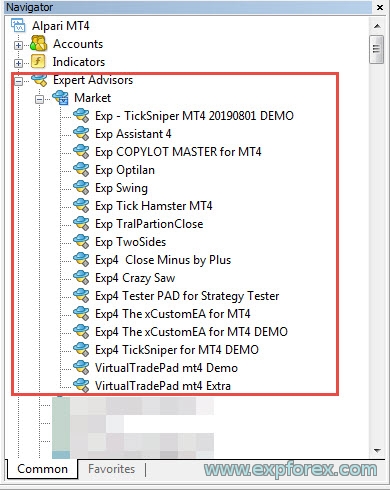
7. Um Advisor im Diagramm zu installieren, klicken Sie mit der rechten Maustaste auf den ausgewählten Experten - " An ein Diagramm anhängen".
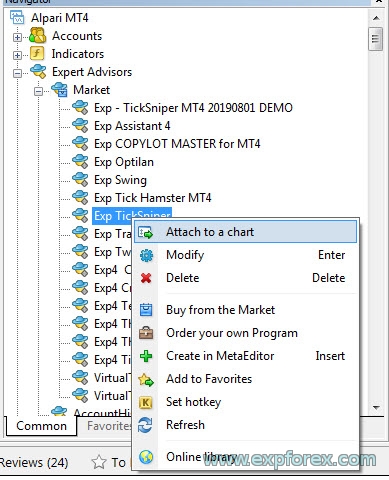
8. Live-Handel zulassen:
9. Klicken Sie in diese Einstellungen und kopieren Sie den Link zu den vollständigen Anweisungen für unser Programm! Lesen Sie sie unbedingt durch !!!
10. Verweise auf die Richtlinien werden auch nach dem Installationsberater der Tabelle angezeigt:
Kauf eines Beraters von MQL5.com
Alle meine Programme befinden sich im Bereich Berater und Assistenten von Vladon (Expforex) :
Wählen Sie das Produkt, das Sie benötigen. Lese die Beschreibung. Und klicken Sie auf "Kaufen" oder "Mieten":
Dann erscheint ein Fenster,
"Hast du mt4 / mt5"
Klicken Sie auf "Ja" (Wenn Sie "Nein" drücken, wird der Download der Plattform gestartet):
Wählen Sie die Zahlungsmethode für das Produkt:
Nach der Zahlung wird unser Produkt in Ihrem Browser im Bereich Markt angezeigt.
Sie können dieses Produkt vollständig verwenden.
Registrierung Nach dem Kauf wird dringend empfohlen, ein MQL5-Community-Konto zu registrieren.
- Installieren Sie das Produkt innerhalb der verfügbaren Aktivierungen auf anderen Computern
- Erhalten Sie kostenlose Produktupdates
Die Registrierung des Kontos sollte direkt vom Terminal aus erfolgen.
Klicken Sie oben im Marktfenster auf Registrieren eines MQL5-Community- Kontos.
Nach der Registrierung wird der Kauf an ein neues Konto gebunden.
Sie können Ihre Zahlungen und Einkäufe in Ihrem Profil auf MQL5.com sehen.
Wie installiere ich zwei Terminals auf einem Computer?
Alles ist einfach!
Klicken Sie beim Starten des Installationsprogramms auf die Schaltfläche EINSTELLUNGEN und wählen Sie einen anderen Ordner für die Installation aus. Fügen Sie beispielsweise am Ende 2 hinzu
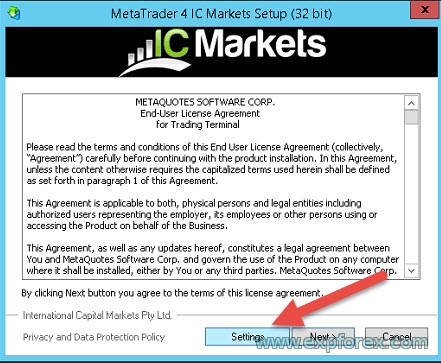
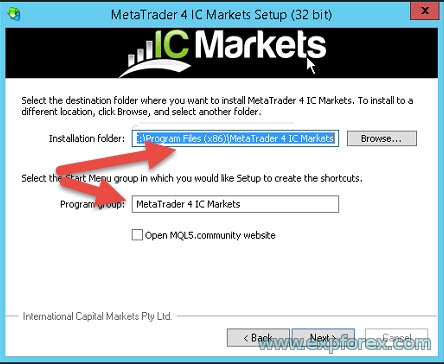
RÜCKBLICK Fügen Sie eine Bewertung zu unseren Produkten hinzu
Wir versuchen sicherzustellen, dass unsere Produkte immer die besten sind.
Wir haben große Anstrengungen unternommen, um alle Berater und Dienstprogramme auf dem aktuellen Stand zu aktualisieren und zu warten.
Wir fügen auf Wunsch unserer Benutzer neue Funktionen und Optionen hinzu, wenn diese Funktionen nützlich sind.
Wir bitten Sie daher, Feedback zu unseren Produkten zu hinterlassen.
Das ist sehr wichtig für uns.
Sie können Ihre Bewertung und Wünsche zu unserem Produkt und unseren Produkten hinterlassen. Technischer Support.
Beachtung! Wir werden unsere Handelsberater nach Bedarf entsprechend Ihren Bewertungen aktualisieren.
Wie es geht?
- Gehen Sie zur Seite des Experten, den Sie gekauft oder kostenlos heruntergeladen haben.
- Gehen Sie zur Registerkarte Bewertungen.
- Klicken Sie auf die Schaltfläche REVIEW hinzufügen.
- Bewerten Sie unseren Produkt- und technischen Support.
- Schreiben Sie einen kurzen Kommentar oder Wunsch an unseren Verkaufsroboter
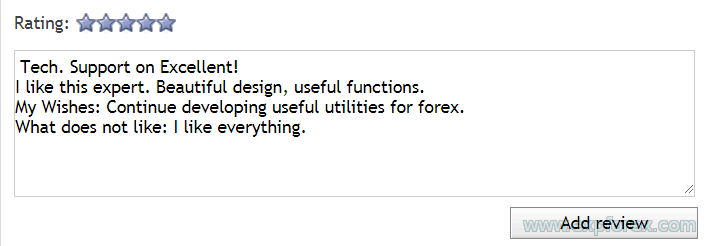
Danke für Ihre Rückmeldung!
Diskussion und Kommentare
Wenn Sie eine Frage oder einen Kommentar zu unserem Produkt haben, schreiben Sie bitte Ihren Kommentar auf die Seite dieses EA - KOMMENTARE!
All questions and comments add to the COMMENTS page!
- Gehen Sie zur Beraterseite
- Gehen Sie zur Registerkarte " Kommentare "
- Klicken Sie auf " Neuer Kommentar "
- Schreiben Sie Ihre Frage oder Ihren Kommentar
- Fügen Sie Ihrer Frage bei Bedarf zusätzliche Informationen hinzu.
- Klicken Sie auf " Kommentar hinzufügen" .
Wie melde ich mich am Terminal an, wenn die Registrierung bei GOOGLE, FACEBOOK, YAHOO erfolgte?
Das Autorisierungsverfahren entspricht dem Standardeingang für das Terminal.
Login und Passwort von Ihrem Konto, von dem der Kauf zu Ihrem E-Mail-Konto kommen sollte, GOOGLE!
Lizenz und Aktivierungen Dies ist wichtig zu wissen!
Mit jeder Lizenz können Sie den gekauften Expert Advisor für 10 verwenden! Computer ohne Beschränkungen für Konten und Terminals.
Dies ist erforderlich, damit der Benutzer die Möglichkeit hat, einen Expert Advisor auf einem Heimcomputer, Laptop, Arbeitscomputer oder VPS zu installieren.
Wenn Ihr Computer einer Änderung des " PC-Zubehörs " (Festplatte, SDD, Prozessor, Windows) unterzogen wird, verschwindet die Aktivierung.
10 Lizenzen (Aktivierungen) reichen aus, um einen Berater zu verwenden
Der gekaufte Expert Advisor kann nicht aus dem MARKET-Ordner kopiert und über das Netzwerk übertragen oder auf ein anderes Terminal kopiert werden. Wiederholen Sie den Schritt Installieren des gekauften Advisor, um den Expert Advisor auf einem anderen Terminal oder Computer zu installieren. Der einzige Weg. Ansonsten ist es nicht erlaubt.
Wenn Sie versuchen, einen von Ihnen gekauften Expert Advisor zu aktualisieren oder herunterzuladen, und das Terminal einen Fehler ausgibt, versuchen Sie, den alten Expert Advisor aus dem Terminalordner zu entfernen. Starten Sie das Terminal neu und installieren Sie den Expert Advisor vom Markt.
Installation von Market Adviser auf dem MAC OS-System und LINUX
Sie können das Terminal und den Berater des Convenience Stores einschalten
Versuchen Sie zuerst, Wine zu installieren:
Wenn Sie nicht gearbeitet haben, versuchen Sie, Windows Virtual zu installieren
VPS vom MQL-Installationsexperten zum Server-VPS
Sie können unsere Berater auf VPS von METAQUOTES mit detaillierten Anweisungen installieren
Der Vorteil dieses Servers ist, dass alles automatisch erledigt wird.
Und es legt den Server fest, der dem Server Ihres Brokers am nächsten liegt.
Dafür haben wir eine Mindestausführungszeit für Aufträge und erhöhen die Geschwindigkeit der Angebote.
Kauf abbrechen: Sie haben einen Fehler gemacht und eine Version gekauft, nicht für Ihr Terminal?
Wenn Sie beim Kauf von Versionen unserer Berater und der gekauften Version einen Fehler machen, nicht für das von Ihnen verwendete Terminal, haben Sie die Möglichkeit, die Version zu ändern.
Dafür müssen jedoch einige Regeln beachtet werden:
- Sie haben die Anwendung online bei mql5.com und nicht am Terminal gekauft!
- Sie haben das Programm am Terminal noch nicht aktiviert.
- Ab dem Kaufdatum dauerte es nicht länger als 2 Wochen.
Marktregeln sind ausdrücklich untersagt, die Version zu ändern:
Produkte, die über den Service "Markt" gekauft wurden, sind nicht erstattungsfähig.
Aber manchmal geht der Support-Service zu einem Meeting!
Warnung :
- Wir können keine Versionen ändern. Wir haben keinen Einfluss und können die MetaQuotes- Lösung nicht beeinflussen.
- Wir kontrollieren nicht die Aktivierung und den Verkauf! Wir können die Version nicht ändern. Wir können das Geld nicht zurückgeben!
Alle Finanztransaktionen werden von MetaQuotes verarbeitet. - Alle finanziellen Probleme werden nur über die Support-Services von Metaquotes ServiceDesk gelöst.
Option 1:
Wenn Sie dieses Problem haben, schreiben Sie bitte aus Ihrem Profil an den Service Desk :
Option 2:
Wenn Sie die Aktivierung noch nicht aktiviert haben (installieren Sie den gekauften Berater im Terminal), können Sie den Kauf selbst stornieren.
In diesem Fall erhalten Sie eine Nachricht:
Sie haben Xxxxxxxxxxxx noch nicht aktiviert. Wenn Sie es versehentlich gekauft haben, können Sie diesen Kauf stornieren. Die Zahlung wird auf Ihr MQL5-Konto zurückerstattet und Sie können sie für andere Produkte und Dienstleistungen ausgeben.
Möchten Sie den Kauf stornieren?
Gehen Sie dazu zum Abschnitt Kauf Ihres Profils.
Klicken Sie auf die Schaltfläche Kauf abbrechen.
Fragen?
Wenn Sie Fragen haben, stellen Sie diese bitte. Wir verkaufen das Schwein nicht im Sack.
Feedback
Und jedes unserer Produkte kann vor dem Kauf überprüft werden.
Wir schätzen Ihre Einstellung und Ihre Wünsche für unsere Produkte und versuchen, die Qualitätsgrenze auf einem hohen Niveau zu halten.
Danke, dass Sie bei uns sind!
FEHLER: Problem bei der Installation des gekauften Produkts
Dieses Handbuch richtet sich an Personen, die Probleme mit der Installation haben und Produkte in den offiziellen Marktberatern für Forex MQL5.com gekauft haben
Dieser Leitfaden hilft dabei, die Probleme bei der Installation eines Beraters vom Markt zu beseitigen.
Es gibt mehrere mögliche Gründe.
Ich erzähle Ihnen nur von denen, die ich persönlich gefunden habe.
- MQL4 Market: Fehler beim Erstellen einer temporären Datei zum Herunterladen des Produkts 'XXXXXXXX' [267]
- Die Marktseite im Terminal ist leer
- Produkt konnte nicht heruntergeladen werden
- Installation fehlgeschlagen
- Das Filialterminal ist leer, die Produkte sind nicht sichtbar.
Fehler Nach dem Klicken auf Installieren passiert nichts?
Wenn Sie nach dem Kauf ein Problem mit der Installation des Programms vom Terminal hatten, z. B. wenn Sie auf die Schaltfläche Installieren klicken, passiert nichts und der Berater nicht installiert ist, versuchen Sie Folgendes:
- Öffnen Sie den Navigator.
- Berater (Indikatoren)
- Marktunterordner
- Finden Sie den Berater, den Sie brauchen.
- Klicken Sie mit der rechten Maustaste
- Löschen
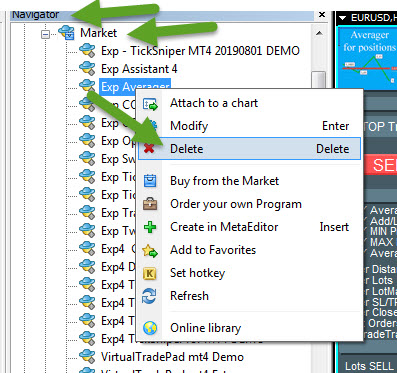
Wiederholen Sie danach den Installationsvorgang vom Terminal aus!
FEHLER: Problem mit Symbolen ????
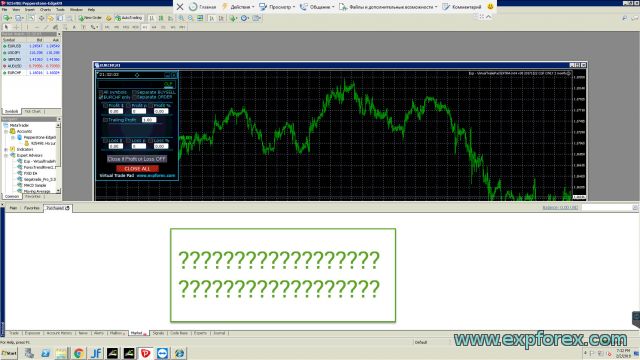
Das erste Problem, das bei der Installation gekaufter Advisors auf Ihrem VPS für Benutzer auftritt, besteht darin, dass die Internet Explorer-Version 8.h.hhhh alt und VPS-Server beispielsweise auf einem System von WINDOWS 2008 (2012) installiert sind.
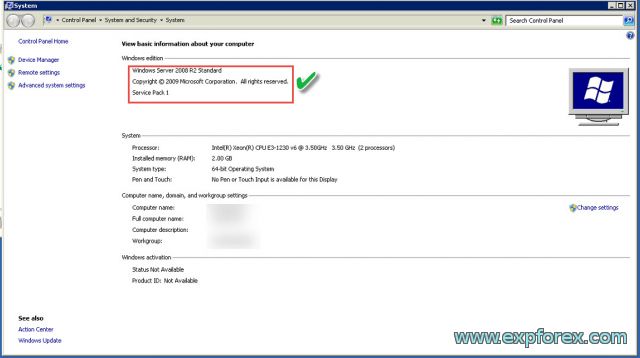
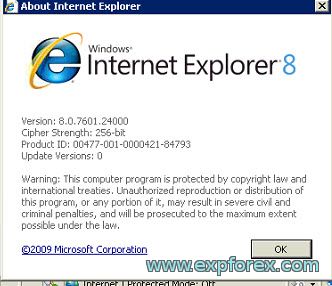
FEHLER: Lösung: Upgrade auf Internet Explorer 11
Um das Problem zu lösen, müssen Sie die neueste Version von Internet Explorer 11 installieren
Sie können es auf der offiziellen Website herunterladen
https://support.microsoft.com/ru-ru/help/18520/download-internet-explorer-11-offline-installer
Starten Sie Ihren Computer nach erfolgreichem Download und Installation neu
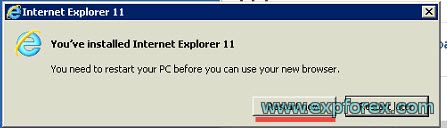
Danach stellen Sie sicher, dass Ihre IE-Version 11 ist

FEHLER: Windows 2008 32-Bit-Update auf Internet Explorer 8/9
Wenn Ihr Betriebssystem kleiner als Windows 2008 R2 ist, können Sie mindestens Internet Explorer Version 8 installieren.
Wir haben eine gute Website gefunden, auf der Sie ältere Versionen von IE herunterladen und installieren können:
https://www.itechtics.com/download-internet-explorer-all-versions/
Sie können die Version für Ihr Betriebssystem Windows installieren
Direkte Download-Links zu IE8:
- IE8 für Windows XP
- IE8 für Windows Server 2003 32-Bit
- IE8 für Windows Server 2003 64-Bit
- IE8 für Windows Vista und Windows Server 2008 32-Bit
- IE8 für Windows Vista und Windows Server 2008 64-Bit
FEHLER: Entfernen Sie den Datenbankmarkt
Das ist aber noch nicht alles.
Sie müssen den alten Datenbankdateispeicher löschen.
Wenn Sie ein Beispiel für diesen Fehler haben:
G 2 12: 02: 42.342 MQL5 Market fehlgeschlagen Download-Produkt 'Exp TickSniper PRO FULL' (www.mql5.com:443 Senden fehlgeschlagen [ 500: Interner Serverfehler ])
ND 2 12: 05: 08.603 MQL5 Market fehlgeschlagen Download-Produkt 'Exp TickSniper PRO FULL' (www.mql5.com:443 Senden fehlgeschlagen [ 500: Interner Serverfehler ] )
RR 2 12: 12: 10.246 MQL5 Market fehlgeschlagen Download-Produkt 'Exp TickSniper PRO FULL' (www.mql5.com:443 Senden fehlgeschlagen [ 500: Interner Serverfehler ] )
FS 2 12: 12: 12.859 MQL5 Market fehlgeschlagen Download-Produkt 'Exp TickSniper PRO FULL' (www.mql5.com:443 Senden fehlgeschlagen [500: Interner Serverfehler])
Wechseln Sie dazu in den allgemeinen Datenordner Ihres Terminals:
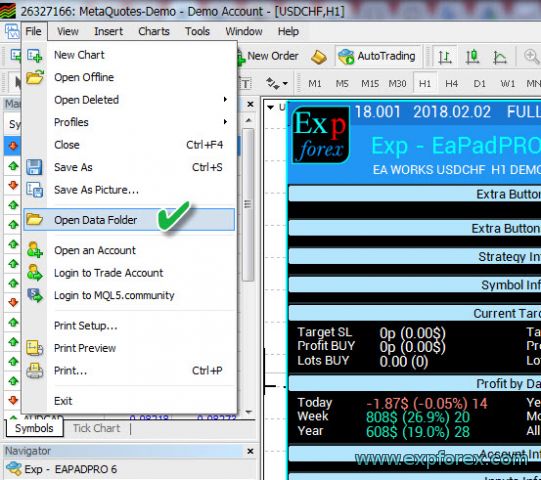
Oder als C: \ Benutzer \ IHR LOGIN
Gehen Sie zum Ordner und löschen Sie die Datenbankdateien Market
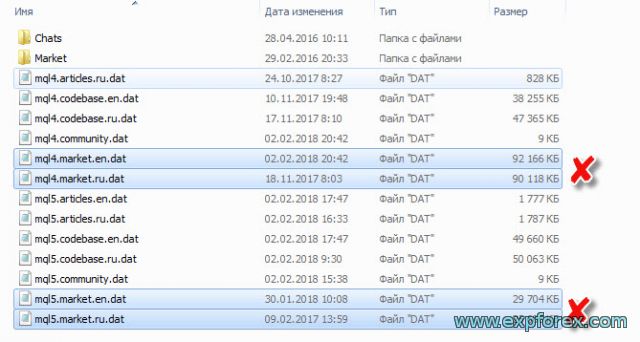
- Starten Sie das Terminal neu!
- Öffnen Sie dann die Registerkarte Market Ihres Terminals und warten Sie 1-5 Minuten, damit das Terminal eine neue Version des Datenbankspeichers hochgeladen hat.
- Sie finden Ihre gekauften Produkte auf der Registerkarte Einkaufen (gekauft) und installieren den gekauften Forex Advisor!
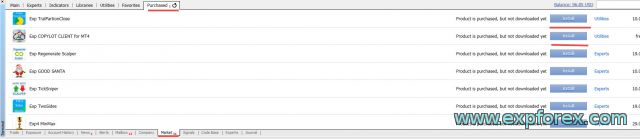
FEHLER: beim Herunterladen eines Experten mit dem Markt (Fehler 267 oder 12152)
Es gibt einige Fehler, die es Ihnen nicht ermöglichen, die gekauften Waren in den Supermarkt herunterzuladen.
Das MetaTrader-Terminal muss im Auftrag des Administrators gestartet werden! LAUFEN SIE ALS ADMINISTRATOR
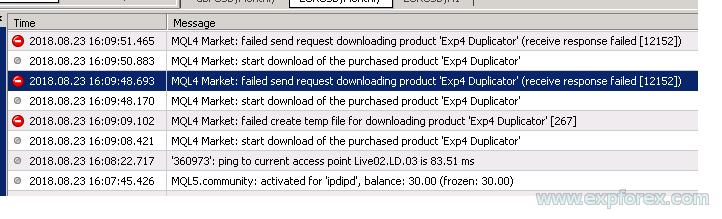
1. Gehen Sie zu Ihrem Terminalordner und suchen Sie das Programm terminal.exe - Rechts - Eigenschaften
2. Gehen Sie zur Registerkarte Sicherheit und klicken Sie auf die Schaltfläche "Bearbeiten"
3. Bummeln Sie durch alle Benutzer und aktivieren Sie das Kontrollkästchen für den vollständigen Zugriff (wenn Sie aufgefordert werden, JA zu drücken).
4. Starten Sie ein Terminal als Administrator
Fehler: Leerer Tab-Markt (Fehler 12150)
Wenn Sie alle möglichen Lösungen für das Problem abgeschlossen haben, das Produkt und den Markt jedoch immer noch nicht herunterladen können, ist dieses Problem Ihre Version von
Das Unternehmen unterstützt keine Windows Metaquotes niedriger als Windows Server 2012 oder Windows 7 /
Windows 2008 und Windows XP - werden nicht mehr unterstützt und The Market funktioniert nicht!
Dies ist offiziell mit der Nachricht von MetaQuotes:
Beim Build von 1220 wird erneut ein Fehler angezeigt.
2019.12.26 01: 17: 31.290 Windows Server 2008 R2 Enterprise x64, IE 11, RDP, Benutzerkontensteuerung, 1 x Intel Xeon L5520 bei 2,27 GHz, Speicher: 312/1023 MB, Festplatte: 0/11 GB, GMT-8
Setzen Sie alle Updates auf das Betriebssystem oder verwenden Sie mindestens Windows Server 2012 und Windows Server 2016 ist besser.
Wir unterstützen und dienen nicht als ältere Betriebssysteme.
Versuchen Sie Folgendes, um das Problem zu lösen:
- 1. Installieren Sie alle möglichen Updates auf Ihrer Windows-Version.
- 2. Installieren Sie Windows 7 oder Windows 10
- 3. Ein dedizierter Server zur Installation von Windows 2012 und Windows Server 2016 ist besser.
Alle meine Berater sind hier https://www.mql5.com/en/users/Vladon/seller
💛 Für MetaTrader 5 https://www.mql5.com/de/market/mt5?Filter=Vladon
💛 Für MetaTrader 4 https://www.mql5.com/de/market/mt4?Filter=Vladon